HEIC in JPG auf Mac umwandeln: Leitfaden für Software & Online-Tools
Wenn Sie ein Mac-Benutzer sind, haben Sie sicher schon einmal Fotos gesehen, die als HEIC-Dateien gespeichert wurden. Dabei handelt es sich um die hocheffizienten Bildformate von Apple, mit denen sich ohne Qualitätsverlust Platz sparen lässt. HEIC-Dateien werden jedoch nicht immer von anderen Geräten oder Software unterstützt. Das bedeutet, dass Sie diese Fotos nicht öffnen können, egal ob Sie sie bearbeiten, online hochladen oder einfach nur an Ihre Freunde weitergeben wollen, die keinen Mac verwenden. An dieser Stelle wird die Konvertierung von HEIC in das JPG-Format notwendig. In dieser Anleitung erfahren Sie genau, wie Sie HEIC auf dem Mac mit kostenlosen, softwarebasierten und Online-Methoden in JPG konvertieren können.
Teil 1: Was ist eine HEIC-Datei und warum auf Mac HEIC in JPG umwandeln?
Überblick über das HEIC-Format
HEIC steht für High Efficiency Image Container. Apple hat 2017 mit iOS 11 begonnen, dieses Format zu verwenden, um Speicherplatz zu sparen, ohne die Bildqualität zu beeinträchtigen. Es wird im Allgemeinen als gut angesehen, da es etwa die Hälfte des Platzes eines JPG benötigt und mehr Details (wie 10-Bit-Farbe) speichert. Außerdem unterstützt es Transparenz und Live-Fotos. Dennoch kann es frustrierend sein, wenn man versucht, diese Dateien auf Nicht-Apple-Geräten zu öffnen.
HEIC vs. JPG: Kompatibilität und Benutzerfreundlichkeit
Obwohl HEIC Platz spart und die Qualität beibehält, ist JPG ein universelles Format, das auf fast allen Plattformen und mit jeder Software funktioniert. Sie können das JPG-Format für soziale Medien, E-Mails, Online-Uploads und sogar für den gelegentlichen Austausch verwenden.
Häufige Herausforderungen für Benutzer
- HEIC-Dateien lassen sich unter Windows nicht öffnen
- Inkompatibilität mit webbasierten Editoren
- Fehler beim Hochladen von Fotos auf Nicht-Apple-Websites
- Probleme mit Druckdiensten
Sie können jedoch all diese Probleme lösen, indem Sie HEIC auf dem Mac einfach in JPG konvertieren.
Teil 2: HEIC in JPG auf Mac mit Desktop-Software konvertieren
Wenn Sie nicht gerne online arbeiten und die Dateien lieber offline konvertieren, ist eine Desktop-Software ideal. Sehen wir uns einige der zuverlässigsten Optionen für das Jahr 2025 an.
1. HitPaw Univd (HitPaw Image Converter)
Wenn Sie nach dem einfachsten und zuverlässigsten Weg suchen, HEIC in JPG auf Ihrem Mac zu konvertieren, ist HitPaw Univd sehr zu empfehlen. Diese Software, die auf einem fortschrittlichen KI-Algorithmus basiert, wurde sowohl für Anfänger als auch für Profis entwickelt, die schnelle und hochwertige Bildkonvertierungen benötigen. Sie zeichnet sich durch eine übersichtliche Benutzeroberfläche und schnelle Konvertierungen aus, und Sie können mit dieser Software auch Stapelkonvertierungen durchführen.
Hauptmerkmale von HitPaw Univd
- Batch-Konvertierung: Ermöglicht Ihnen die mühelose Konvertierung mehrerer Dateien auf einmal, wodurch Sie Zeit sparen und Ihren Arbeitsablauf optimieren können.
- Einfache Drag-and-Drop-Schnittstelle: Die Drag-and-Drop-Funktionen machen den Datei-Import schnell und mühelos
- Unterstützt mehrere Formate: Konvertieren Sie HEIC-Bilder ganz einfach in JPG und eine Vielzahl anderer Dateiformate, zB. in JPEG.
- Kein Qualitätsverlust: Die ursprüngliche Bildqualität bleibt während des gesamten Konvertierungsprozesses erhalten.
- Integrierte Fotobearbeitungswerkzeuge: Sie können Ihre Bilder auch mit den integrierten Werkzeugen bearbeiten.
- Schnelle Konvertierungsgeschwindigkeit: Extrem schnelle Verarbeitung ohne Beeinträchtigung der Leistung oder der Ergebnisse.
Konvertieren von HEIC in JPG auf Mac mit HitPaw Univd
Schritt 1: Öffnen Sie HitPaw Univd, und wählen Sie „Bildkonverter“.
Um HEIC in JPG auf Mac umzuwandeln, laden Sie HitPaw Univd herunter und installieren Sie es auf Ihrem Gerät. Starten Sie dann HitPaw Univd und klicken Sie auf dem Hauptbildschirm auf den Abschnitt Fotos und suchen Sie dann die Option „Bild Converter“. Von dort aus können Sie Ihre Fotos durch einfaches Drag-and-Drop hinzufügen oder durch Klicken hochladen. Sie können ein Foto oder mehrere auf einmal hinzufügen!
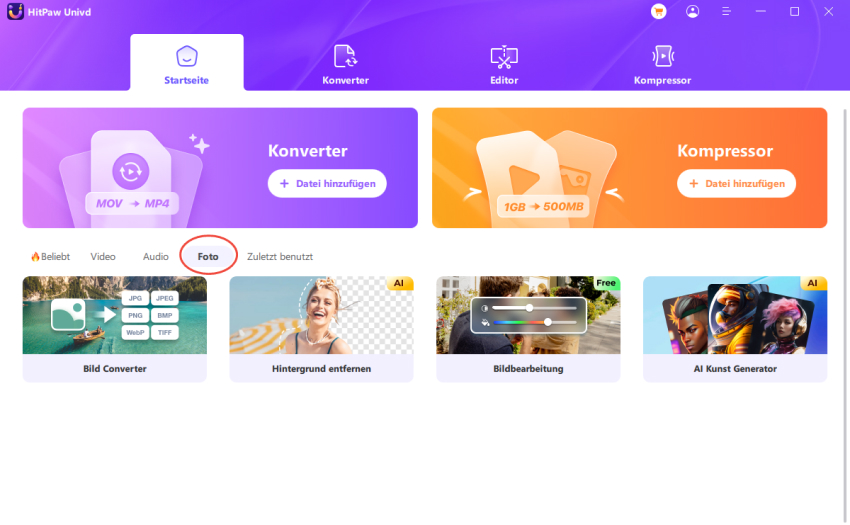
Schritt 2: Vorschau und Verwaltung der Bilder
Möchten Sie weitere Bilder hinzufügen? Klicken Sie einfach auf die Schaltfläche „Bild hinzufügen“.
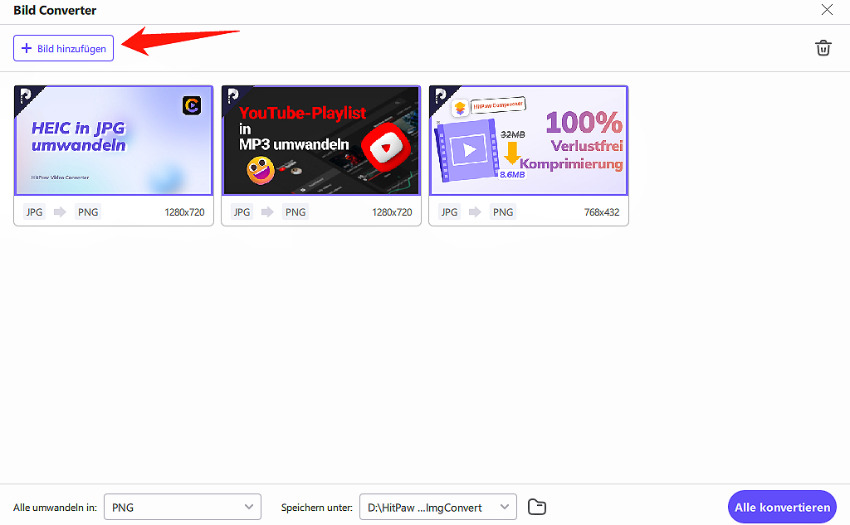
Und wenn Sie sich Ihr hochgeladenes Bild genauer ansehen möchten, bewegen Sie den Mauszeiger über das Bild und klicken Sie auf das kleine Lupensymbol, um eine Vorschau anzuzeigen.
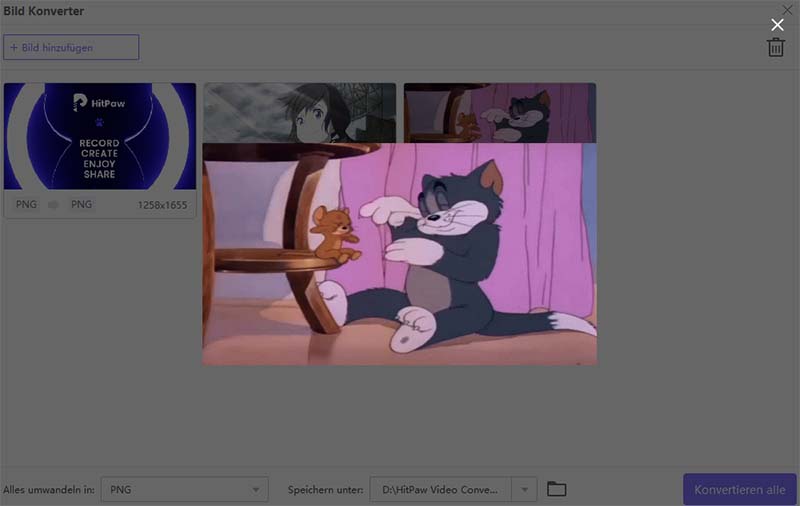
Wenn Sie einen Fehler gemacht und ein falsches Bild hochgeladen haben, können Sie ein einzelnes Bild entfernen, indem Sie auf das Papierkorbsymbol klicken. Sie können sie auch alle mit dem großen Papierkorbsymbol in der Ecke löschen.
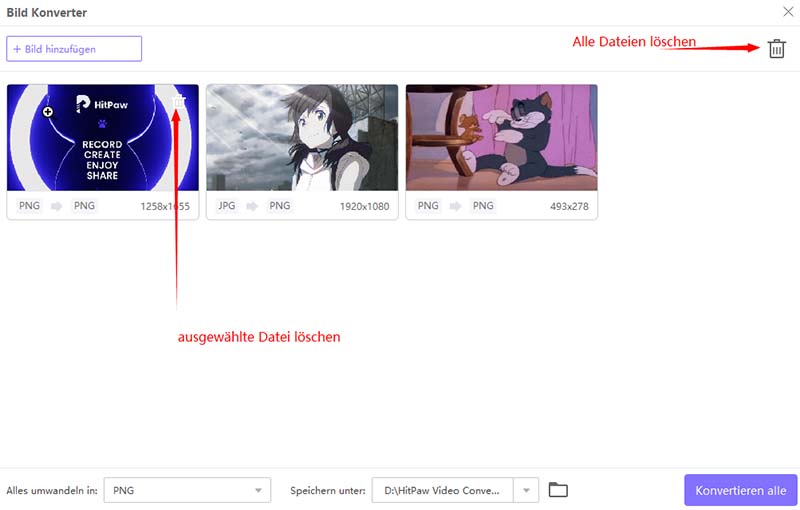
Schritt 3: Wählen Sie Ihr Ausgabeformat
Suchen Sie dann das Dropdown-Menü „Alle umwandeln in“. Hier können Sie das gewünschte Format auswählen - JPG, PNG, WEBP, BMP, TIFF oder JPEG.
Außerdem können Sie unter „Speichern unter“ auswählen, wo Ihre neuen Dateien auf Ihrem Computer gespeichert werden sollen.
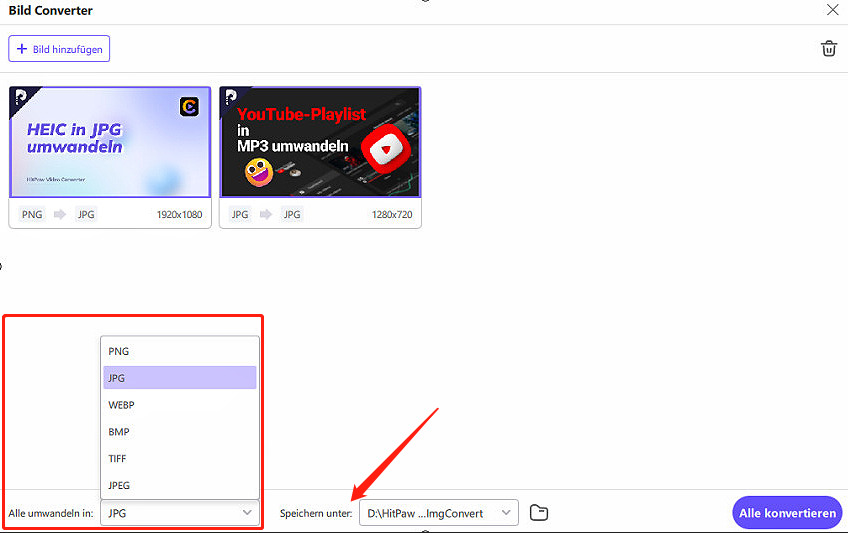
Schritt 4: Starten Sie die Konvertierung
Wenn alles gut aussieht, klicken Sie einfach auf die Schaltfläche „Alle konvertieren“.
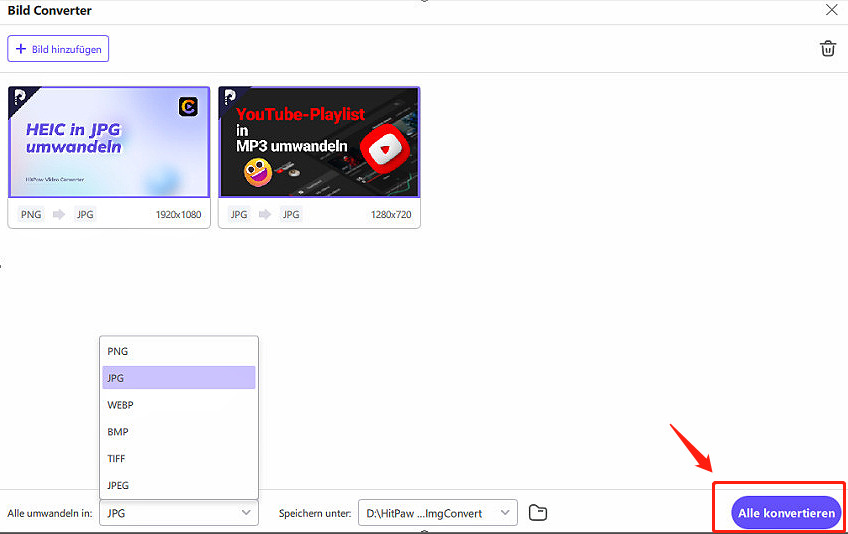
Ihre Bilder werden schnell konvertiert, und die Qualität bleibt scharf. Geschafft!
2. iMazing Converter
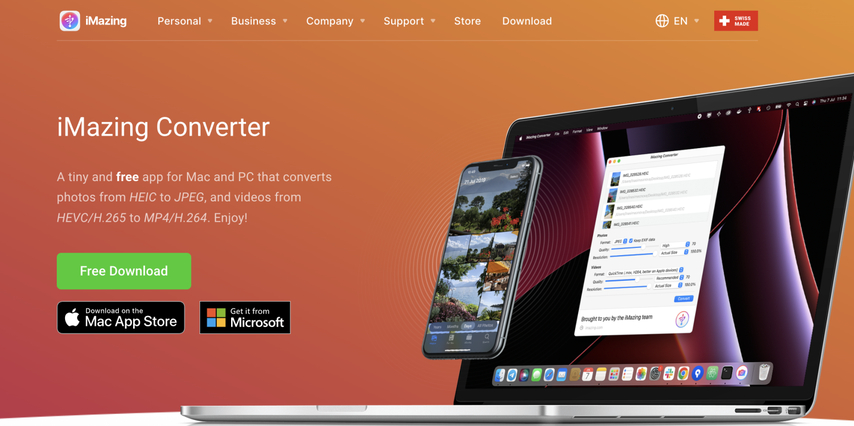
Wenn Sie nur gelegentlich ein paar HEIC-Dateien in JPG-Dateien umwandeln müssen und eine einfache und kostenlose Option wünschen, ist der iMazing HEIC Converter perfekt für Sie. Diese leichtgewichtige Software wurde entwickelt, um HEIC in JPG auf dem Mac zu konvertieren und verfügt über eine intuitive Schnittstelle. Obwohl es einige Stapelverarbeitungsfunktionen von HitPaw Univd vermissen lässt, ist es einfach, zuverlässig und kann die Arbeit effizient erledigen.
Vorteile:
- Völlig kostenlos
- Unterstützung von Drag-and-Drop
- Keine Werbung oder Upselling
Nachteile:
- Keine Stapelverarbeitung
- Minimale Anpassungsmöglichkeiten
3. Vorschau (Integrierte Mac-Anwendung)
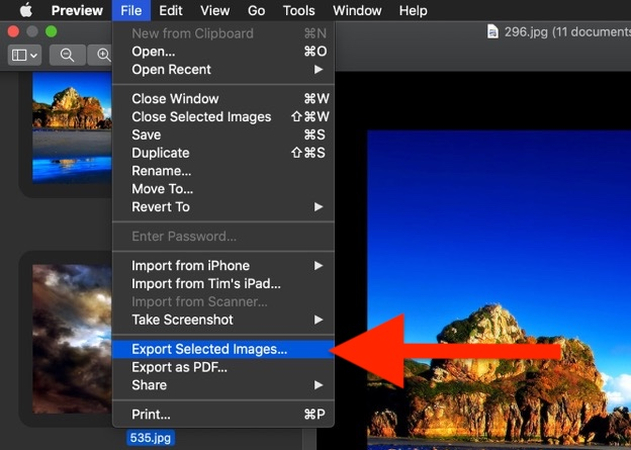
Wenn Sie einen Mac benutzen, müssen Sie keine zusätzliche Software herunterladen. Sie können die App „Vorschau“ verwenden, die auf jedem Mac installiert ist. Obwohl es die Standardanwendung zum Öffnen von Bildern und PDF-Dateien ist, können Sie es auch zum Konvertieren von HEIC-Dateien zu JPEG verwenden. Es ist nicht besonders schick, aber mit ein paar Klicks ist die Arbeit erledigt. Dies ist eine ausgezeichnete Wahl, wenn Sie mit einer kleinen Anzahl von Bildern arbeiten und eine schnelle, problemlose Lösung suchen.
Vorteile:
- Bereits auf jedem Mac installiert
- Es sind keine Downloads erforderlich.
- Schnell und einfach
Nachteile:
- Konvertiert immer nur ein Bild auf einmal.
- Fehlende Batch-Konvertierung
Wenn Sie ein Student, ein Büroangestellter oder jemand sind, der nicht technisch versiert ist und nach einer schnellen Lösung für die Konvertierung von HEIC in JPEG sucht, ohne etwas installieren zu müssen, ist Preview perfekt. Wenn Sie jedoch eine zusätzliche Software suchen, die kostenlos ist und mit Drag & Drop funktioniert, ist iMazing Converter ideal. Obwohl es für den gelegentlichen Gebrauch gut geeignet ist, fehlt es ihm an Batch-Funktionen.
Wenn Sie jedoch etwas Leistungsstarkes mit fortschrittlicher Software suchen, sollte HitPaw Univd Ihre erste Wahl sein.
Teil 3: HEIC in JPG auf Mac Online konvertieren
Wenn Sie keine Software installieren möchten und nach einer schnellen Lösung suchen, ist die Verwendung eines Online-Konverters für HEIC in JPG die bequemste Option. Diese Online-Bildkonverter funktionieren in der Regel direkt von Ihrem Browser aus, so dass Sie innerhalb von Sekunden HEIC-Dateien hochladen und JPG-Dateien herunterladen können. Lassen Sie uns jede einzelne davon im Detail betrachten.
1. HitPaw Online Image Converter
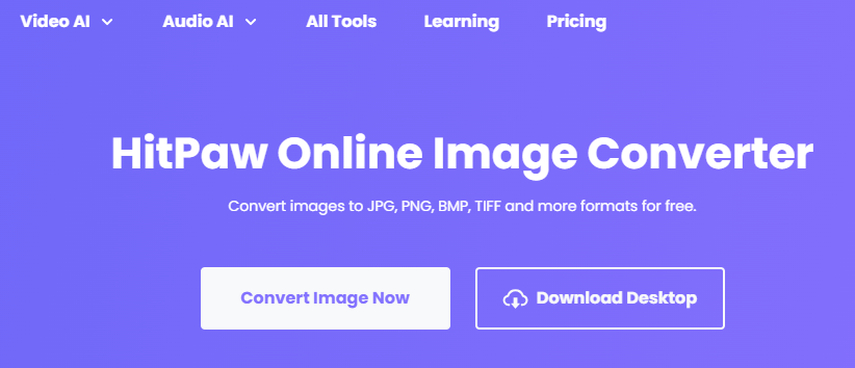
HitPaw Online Image Converter ist eines der besten Online-Tools für die Umwandlung von HEIC in JPG. Dank der benutzerfreundlichen Oberfläche, der hochwertigen Ausgabe und der hohen Geschwindigkeit können Sie jedes Bild in Sekundenschnelle konvertieren. Im Gegensatz zu vielen anderen Online-Konvertern fügt er keine Wasserzeichen hinzu und hat keine versteckten Einschränkungen. Das Beste daran ist, dass es auf Mac, Windows und Smartphones einwandfrei funktioniert.
Hauptmerkmale von HitPaw Online Image Converter
- 100% kostenlos und online (kein Download erforderlich)
- Schnelle Konvertierungsgeschwindigkeit und saubere Schnittstelle
- Keine Wasserzeichen oder Anmeldung erforderlich
- Funktioniert in jedem Browser
Mit dem Hitpaw Online-Bildkonverter können Sie jedes Bild in 3 einfachen Schritten konvertieren. Besuchen Sie zunächst den HitPaw Online-Bildkonverter und laden Sie das Foto von Ihrem Gerät hoch oder ziehen Sie Ihr Bild einfach per Drag & Drop in das Feld. Wählen Sie dann das Format aus, in das Sie wechseln möchten, und klicken Sie auf die Schaltfläche „Herunterladen“.
2. Heictojpg
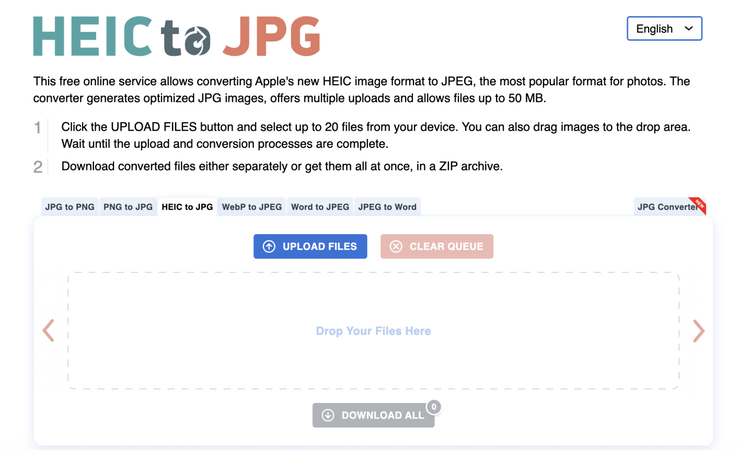
Heictojpg ist ein weiteres kostenloses Online-Tool, das speziell für die Konvertierung von HEIC-Bildern in JPG entwickelt wurde. Es ist sehr einfach mit einer benutzerfreundlichen Oberfläche, und Sie können 5 Bilder auf einmal konvertieren. Außerdem müssen Sie sich nicht anmelden oder diese Software installieren, um sie zu nutzen. Öffnen Sie es einfach in Ihrem Browser, laden Sie die HEIC-Datei hoch und klicken Sie auf "Konvertieren".
Vorteile:
- Konvertiert bis zu 5 HEIC-Dateien auf einmal.
- Völlig kostenlos und ohne Registrierung
- Einfache und leicht zu bedienende Oberfläche
- Funktioniert direkt im Browser
- Automatisches Löschen von Dateien nach dem Hochladen
Nachteile:
- Keine Bearbeitung oder Qualitätsanpassung
- Bei großen Dateien kann es etwas langsam sein.
- Keine Vorschau vor dem Download
- Gelegentliche Pop-up-Anzeigen
3. Setapp Online HEIC zu JPG Werkzeug
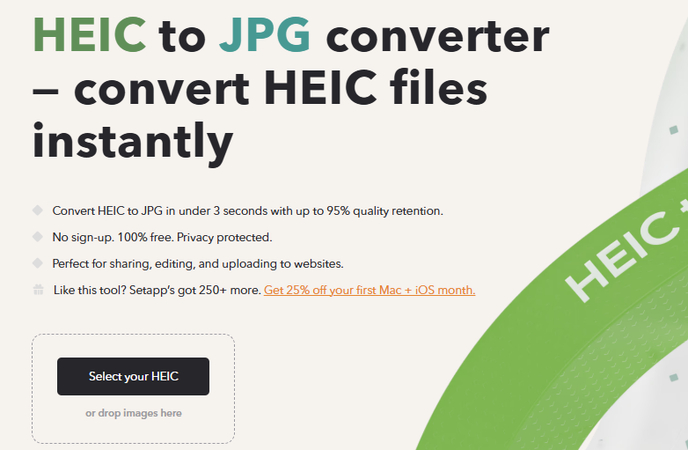
Setapp bietet eine elegante und sichere Methode für die Online-Konvertierung von HEIC in JPG. Der Online-Konverter von Setapp ist zwar für sein Premium-Mac-App-Bundle bekannt, kann aber kostenlos genutzt werden. Die Benutzeroberfläche ist modern und werbefrei, und obwohl sie nur die Konvertierung eines einzigen Bildes unterstützt, liefert sie eine hochwertige Ausgabe.
Vorteile:
- Schöne und moderne Benutzeroberfläche
- Sicheres und werbefreies Erlebnis
- Konvertierung in professioneller Qualität
- Bereitgestellt von einem vertrauenswürdigen Mac App-Entwickler
Nachteile:
- Es kann jeweils nur ein Bild hochgeladen werden.
- Keine Batch-Konvertierungsoption
- Begrenzte Formatoptionen
Wenn Sie nach einer schnellen und einfachen Möglichkeit suchen, ein paar HEIC-Bilder online zu konvertieren, ist heictojpg eine gute kostenlose Wahl. Es ist einfach und erlaubt Ihnen, 5 Bilder auf einmal zu konvertieren, obwohl es ein bisschen langsam sein kann und Pop-up-Anzeigen hat. Für diejenigen, die eine sauberere Lösung bevorzugen, ist das Online-Tool von Setapp ebenfalls eine gute Wahl. Es hat ein modernes, werbefreies Design, konvertiert aber immer nur ein Bild auf einmal. Wenn Sie jedoch auf der Suche nach einer großartigen Erfahrung sind, ist HitPaw Online Image Converter die beste Wahl. Dieses erstaunliche Tool ist schnell, kostenlos und funktioniert auf jedem Gerät, ohne dass man sich anmelden muss.
FAQ über HEIC in JPG auf Mac
Q1. Wie konvertiert man mehrere HEIC in JPG auf Mac?
A1. Um mehrere HEIC zu JPG auf dem Mac zu konvertieren, verwenden Sie Tools wie HitPaw Univd, da es Batch-Konvertierungsfunktionen bietet.
Q2. Wie konvertiere ich HEIC in JPG auf einem Mac ohne Software?
A2. Öffnen Sie das Bild in der Vorschau, klicken Sie auf Datei > Exportieren, und wählen Sie JPG als Format.
Q3. Wird die Qualität nach der Umwandlung von HEIC in JPG beeinträchtigt?
A3. Wenn Sie die richtigen Werkzeuge verwenden, wie HitPaw Univd, bleibt die Bildqualität sehr nahe am Original. Aufgrund der Art der JPG-Komprimierung ist jedoch ein gewisser Qualitätsverlust möglich.
Fazit
Um HEIC zu JPG auf Mac 2025 umzuwandeln, haben Sie mehrere Möglichkeiten. Sie können die Software entweder auf Ihren Mac herunterladen oder die Dateien online konvertieren. Außerdem können Sie auch die integrierte App „Vorschau“ auf dem Mac verwenden, um eine problemlose Konvertierung zu erreichen. Wenn Sie jedoch mit vielen Bildern arbeiten und eine zuverlässige Software benötigen, empfehlen wir HitPaw Univd. HitPaw Univd wird von einem fortschrittlichen KI-Algorithmus angetrieben und zeichnet sich durch seine Geschwindigkeit, Batch-Unterstützung und Qualitätserhaltung als die zuverlässigste Wahl aus. Laden Sie die Software einfach von der offiziellen Website herunter, installieren Sie sie und schon können Sie HEIC in Sekundenschnelle in JPG konvertieren.









 HitPaw FotorPea
HitPaw FotorPea HitPaw VoicePea
HitPaw VoicePea  HitPaw VikPea
HitPaw VikPea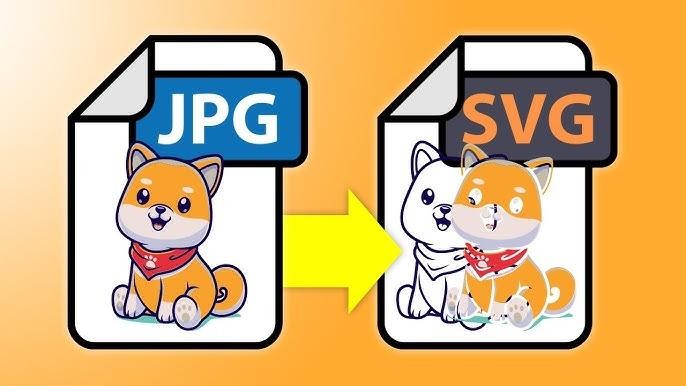
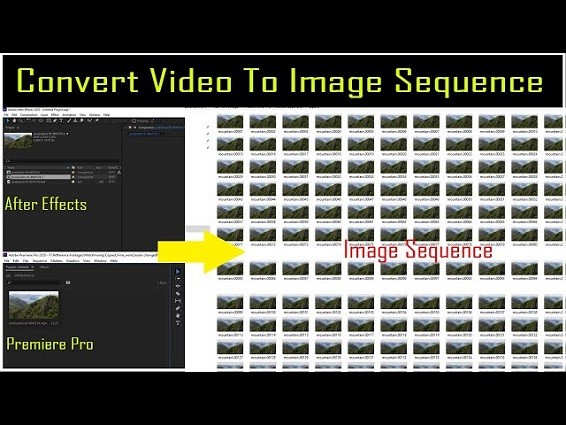
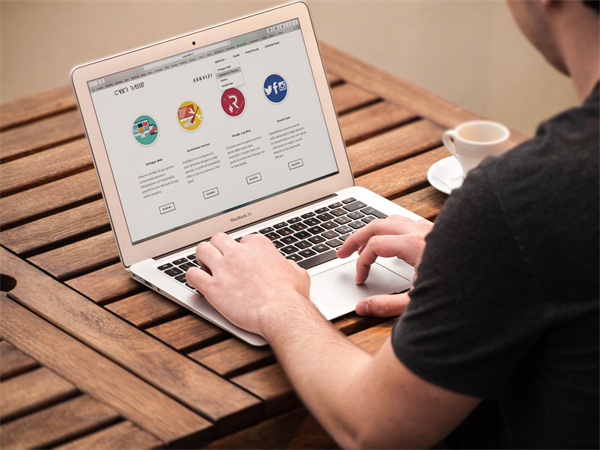

Teilen zu:
Wählen Sie die Produktbewertung:
Joshua Hill
Chefredakteur
Ich bin seit über fünf Jahren als Freiberufler tätig. Es ist immer beeindruckend Wenn ich Neues entdecke Dinge und die neuesten Erkenntnisse, das beeindruckt mich immer wieder. Ich denke, das Leben ist grenzenlos.
Alle Artikel anzeigenEinen Kommentar hinterlassen
Eine Bewertung für HitPaw Artikel abgeben